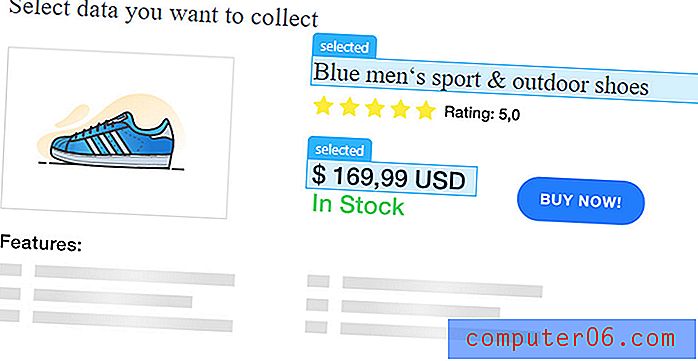Kā pārvērst slāni Photoshop CS5
Pēdējo reizi atjaunināts: 2016. gada 13. decembrī
Iespēja rediģēt slāņos, iespējams, ir mana iecienītākā daļa par Adobe Photoshop. Tas paver iespēju pasauli, ļaujot jums patstāvīgi rediģēt slāņa saturu atsevišķi no pārējā attēla satura. Turklāt, ja jūs pavadāt daudz laika, lai izveidotu dizainu un attēlus klientiem vai kolēģiem, pārskatīšanas process ir daudz vienkāršāks, ja jums jāmaina attēla elements, kas pats par sevi ir slānis, nevis jāmaina ar ķekars citu objektu, kas koplietot slāni. Lai gan lielākā daļa ieguvumu, ko es redzu no atsevišķiem slāņiem, ir spēja veikt pielāgojumus vai veikt krāsas izmaiņas, tas arī dod jums iespēju pilnībā mainīt slāņa orientāciju. Varat izmantot šo iespēju, lai uzzinātu, kā pārvērst slāni Photoshop CS5, ja nolemjat, ka slānis jāpārvieto horizontāli vai vertikāli.
Slāņa pagriešana Photoshop CS5
Lielākais šķērslis, kas jāpārvar, iemācoties pārvērst Photoshop slāni, ir rīku, kas ietekmēs visu jūsu attēlu, atdalīšana no rīkiem, kas ietekmēs tikai jūsu atlasīto slāni. Tā kā mēs strādājam pie tā, lai šajā apmācībā pārvērstu tikai vienu slāni, pagaidām mēs pievērsīsimies šiem rīkiem.
Sāciet, atverot daudzslāņu attēlu Photoshop CS5.
Loga labajā pusē esošajā panelī Slāņi atlasiet slāni, kuru vēlaties apvērst. Ja esat paslēpis paneli Slāņi, varat tastatūrā nospiest F7, lai to parādītu.

Loga augšpusē noklikšķiniet uz Rediģēt, noklikšķiniet uz Pārveidot, pēc tam noklikšķiniet uz Pārvērst horizontāli . Tādējādi izvēlētais slānis tiks pārvietots horizontāli. Ja vēlaties slāni pagriezt vertikāli, tā vietā jūs izvēlaties opciju Pārvērst vertikāli .
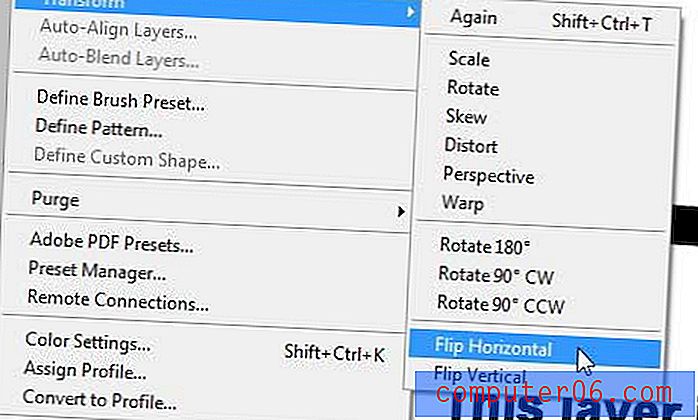
Ja jums nepatīk izmaiņas, ko tas ir izdarījis jūsu attēlā, varat nospiest Ctrl + Z uz tastatūras, lai atsauktu slāņa pārvēršanu.
Ir arī vēl viena opcija, kuru varat izmantot, lai būtu vēl dažas iespējas, kad runa ir par jūsu Photoshop slāņa pārvēršanu. Nospiežot Ctrl + T uz tastatūras, tiks atvērts rīks Bezmaksas pārveidošana . Kad esat brīvās pārveidošanas režīmā, ap jūsu slāni parādās lodziņš ar maziem kvadrātveida rokturiem. Ja velciet kādu no lodziņiem, tas pārveidos slāni. Piemēram, es varu pārvērst slāni ar rīku Bezmaksas pārveidošana, velkot kreisās kastes rokturi slāņa labajā pusē, pēc tam velkot labā kastes rokturi slāņa kreisajā pusē. Jūs arī pamanīsit, ka, novietojot peles kursoru ārpus slāņa lodziņa, tiek iegūts rīks, kas ļauj brīvi pagriezt slāni, noklikšķinot un velkot peli virzienā, kurā vēlaties sagriezt slāni.
Kopsavilkums - kā pārvērst slāni Photoshop
- Slāņu panelī atlasiet slāni, kuru vēlaties apvērst.
- Loga augšpusē noklikšķiniet uz Rediģēt .
- Noklikšķiniet uz Pārveidot, pēc tam noklikšķiniet uz Pārvērst horizontāli vai Pārvērst vertikāli atkarībā no jūsu vajadzībām.
Ņemiet vērā, ka iepriekš aprakstītā metode ietvers tikai vienu kārtu, kuru atlasījāt pirmajā solī. Ja vēlaties horizontāli pārvērst vairākus slāņus, turiet nospiestu tastatūras taustiņu Ctrl, noklikšķiniet uz katra slāņa, kuru vēlaties apvērst, pēc tam loga augšdaļā noklikšķiniet uz Rediģēt> Pārveidot> Pārvērst horizontāli .
Vai jums ir jāmaina viens slānis Photoshop failā citā veidā? Uzziniet, kā Photoshop mainīt viena slāņa izmēru, ja jāmaina tikai attēla daļas mērogs.